Öğretici: Traffic Manager'da ağırlıklı trafik yönlendirme yöntemini yapılandırma
Yaygın bir trafik yönlendirme yöntemi deseni, bulut hizmetlerini ve web sitelerini içeren bir dizi özdeş uç nokta sağlamak ve her birine eşit trafik göndermektir. Aşağıdaki adımlarda bu tür bir trafik yönlendirme yönteminin nasıl yapılandırılması özetlenmiştir.
Not
Azure Web App zaten bir Azure Bölgesi içindeki (birden çok veri merkezinden oluşabilir) web siteleri için hepsini bir kez deneme yük dengeleme işlevi sağlar. Traffic Manager, trafiği farklı veri merkezlerindeki web siteleri arasında dağıtmanıza olanak tanır.
Bu öğreticide şunların nasıl yapıldığını öğreneceksiniz:
- Ağırlıklı yönlendirme ile bir Traffic Manager profili oluşturun.
- Traffic Manager profilini kullanın.
- Traffic Manager profilini silin.
Önkoşullar
- Etkin aboneliği olan bir Azure hesabı. Ücretsiz bir hesap oluşturun.
- Traffic Manager profili. Daha fazla bilgi edinmek için bkz. Traffic Manager profili oluşturma.
Ağırlıklı trafik yönlendirme yöntemini yapılandırma
Bir tarayıcıdan Azure portalında oturum açın.
Portalın arama çubuğunda, önceki bölümde oluşturduğunuz Traffic Manager profil adını arayın ve görüntülenen sonuçlarda traffic manager profilini seçin.
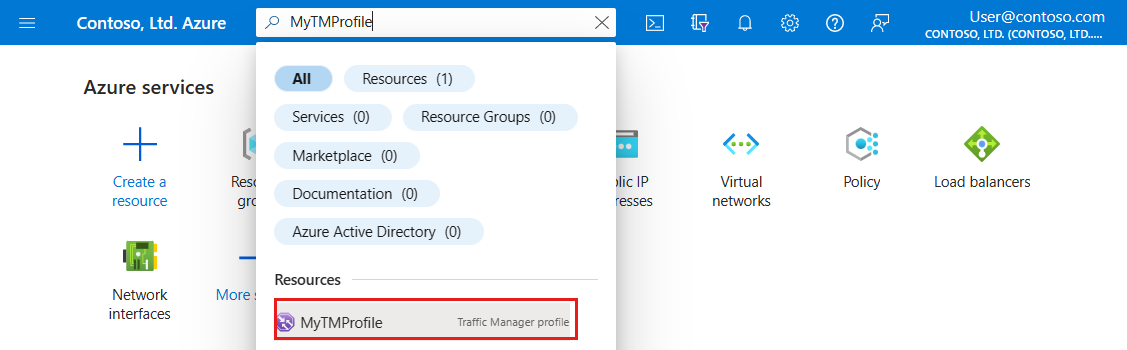
Yapılandırma'ya tıklayın ve aşağıdaki ayarları seçin veya girin:
Ayar Değer Yönlendirme yöntemi Ağırlıklı'ya tıklayın. DNS yaşam süresi (TTL) Bu değer, istemcinin yerel önbelleğe alma adı sunucusunun güncelleştirilmiş DNS girdileri için Traffic Manager sistemini ne sıklıkta sorgulayacaklarını denetler. Trafik yönlendirme yöntemi değişiklikleri veya eklenen uç noktaların kullanılabilirliğindeki değişiklikler gibi Traffic Manager'da gerçekleşen tüm değişikliklerin DNS sunucularının genel sistemi genelinde yenilenmesi bu süre boyunca sürer. Protokol Uç nokta izleme için bir protokol seçin. Seçenekler: HTTP, HTTPS ve TCP Bağlantı noktası Bağlantı noktası numarasını belirtin. Yol Uç noktaları izlemek için bir yol ve dosya adı belirtmeniz gerekir. Eğik çizgi "/" göreli yol için geçerli bir girdidir ve dosyanın kök dizinde (varsayılan) olduğunu ifade eder. Özel Üst Bilgi ayarları Özel Üst Bilgileri host:contoso.com,newheader:newvalue biçiminde yapılandırın. Desteklenen en fazla çift 8'dir. Http ve Https protokolü için geçerlidir. Profildeki tüm uç noktalar için geçerlidir Beklenen Durum Kodu Aralıkları (varsayılan: 200) Durum Kodu Aralıklarını 200-299.301-301 biçiminde yapılandırın. Desteklenen maksimum aralık 8'dir. Http ve Https protokolü için geçerlidir. Profildeki tüm uç noktalar için geçerlidir Yoklama aralığı Uç nokta sistem durumu yoklamaları arasındaki zaman aralığını yapılandırın. 10 veya 30 saniye seçebilirsiniz. Hata sayısını tolere etme Bir uç nokta hatası tetiklenmeden önce tolere edilen durum yoklaması hatalarının sayısını yapılandırın. 0 ile 9 arasında bir sayı girebilirsiniz. Yoklama zaman aşımı Uç nokta sistem durumu yoklaması zaman aşımına uğramadan önce gereken süreyi yapılandırın. Bu değer, yoklama aralığı değerinden en az 5 ve daha küçük olmalıdır. Yapılandırmayı tamamlamak için Kaydet'i seçin.
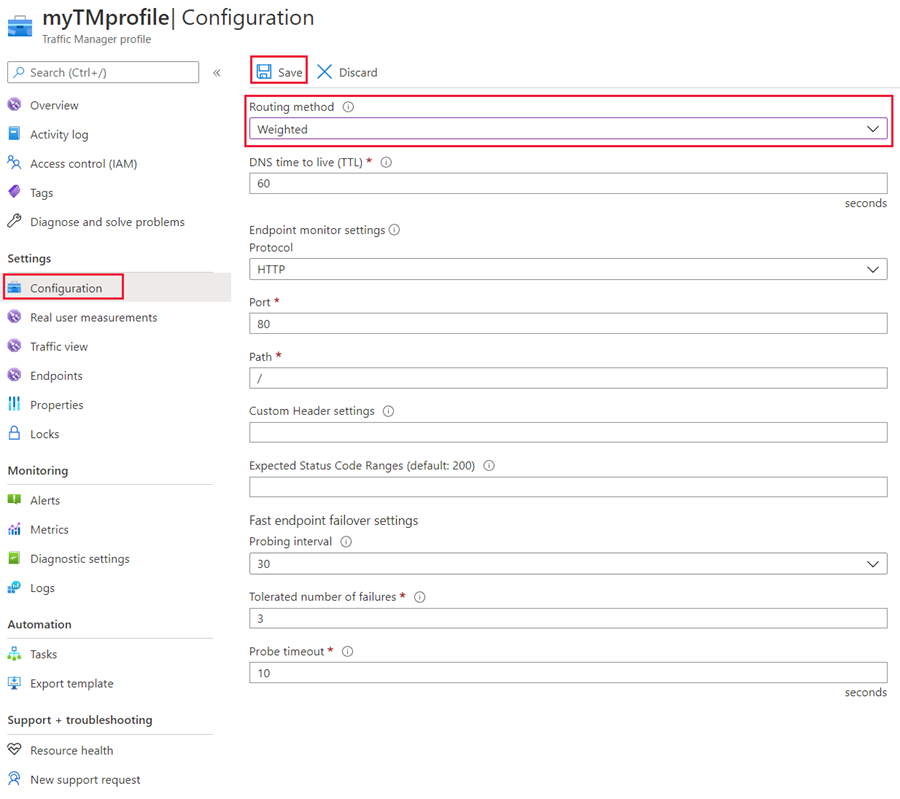
Uç noktalar'ı seçin ve her uç noktanın ağırlığını yapılandırın. Ağırlık 1-1000 arasında olabilir. Ağırlık ne kadar yüksek olursa öncelik de o kadar yüksektir.
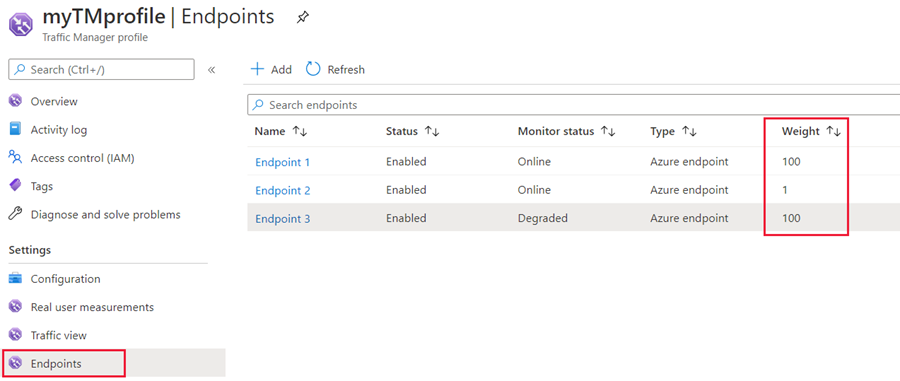
Traffic Manager profilini kullanma
Traffic Manager profili penceresinde yeni oluşturduğunuz Traffic Manager profilinin DNS adı görüntülenir. Ad, yönlendirme türü tarafından belirlenen doğru uç noktaya yönlendirilmesi için herhangi bir istemci tarafından kullanılabilir (örneğin, bir web tarayıcısı kullanarak bu ada giderek). Bu durumda tüm istekler her uç noktaya hepsini bir kez deneme yöntemiyle yönlendirilir.
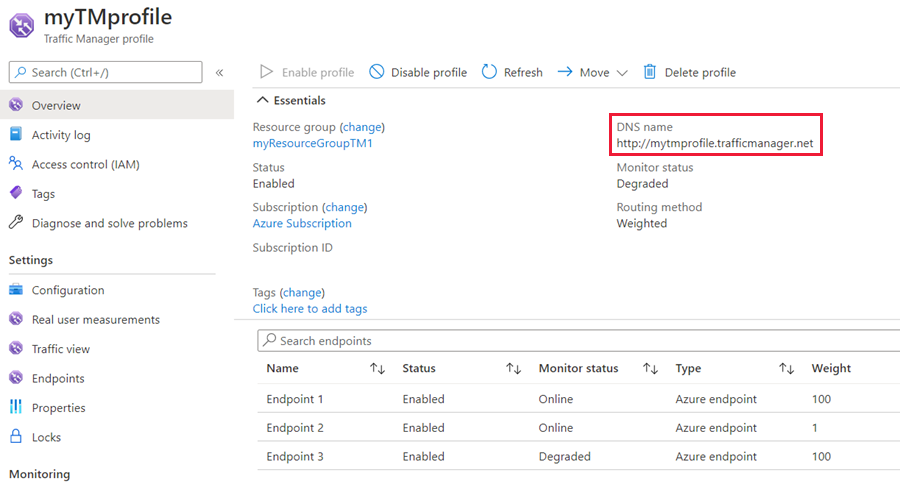
Kaynakları temizleme
Traffic Manager profiline artık ihtiyacınız yoksa profili bulun ve Profili sil'i seçin.
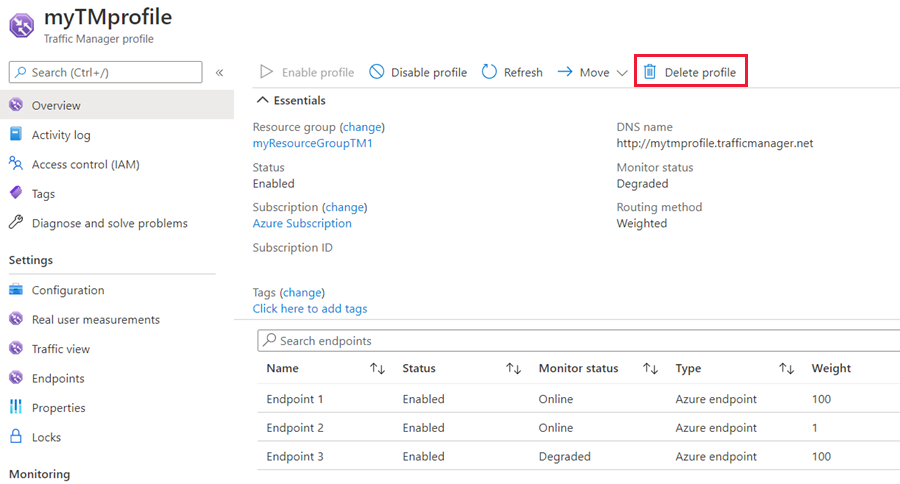
Sonraki adımlar
Ağırlıklı yönlendirme yöntemi hakkında daha fazla bilgi edinmek için bkz:
Geri Bildirim
Çok yakında: 2024 boyunca, içerik için geri bildirim mekanizması olarak GitHub Sorunları’nı kullanımdan kaldıracak ve yeni bir geri bildirim sistemiyle değiştireceğiz. Daha fazla bilgi için bkz. https://aka.ms/ContentUserFeedback.
Gönderin ve geri bildirimi görüntüleyin